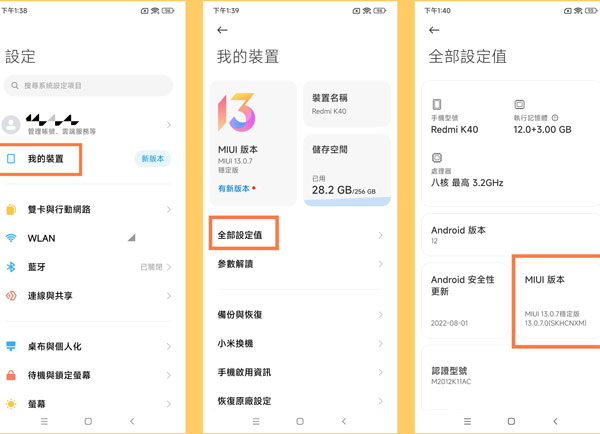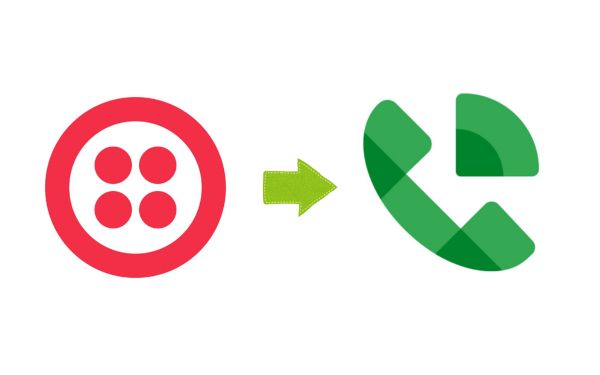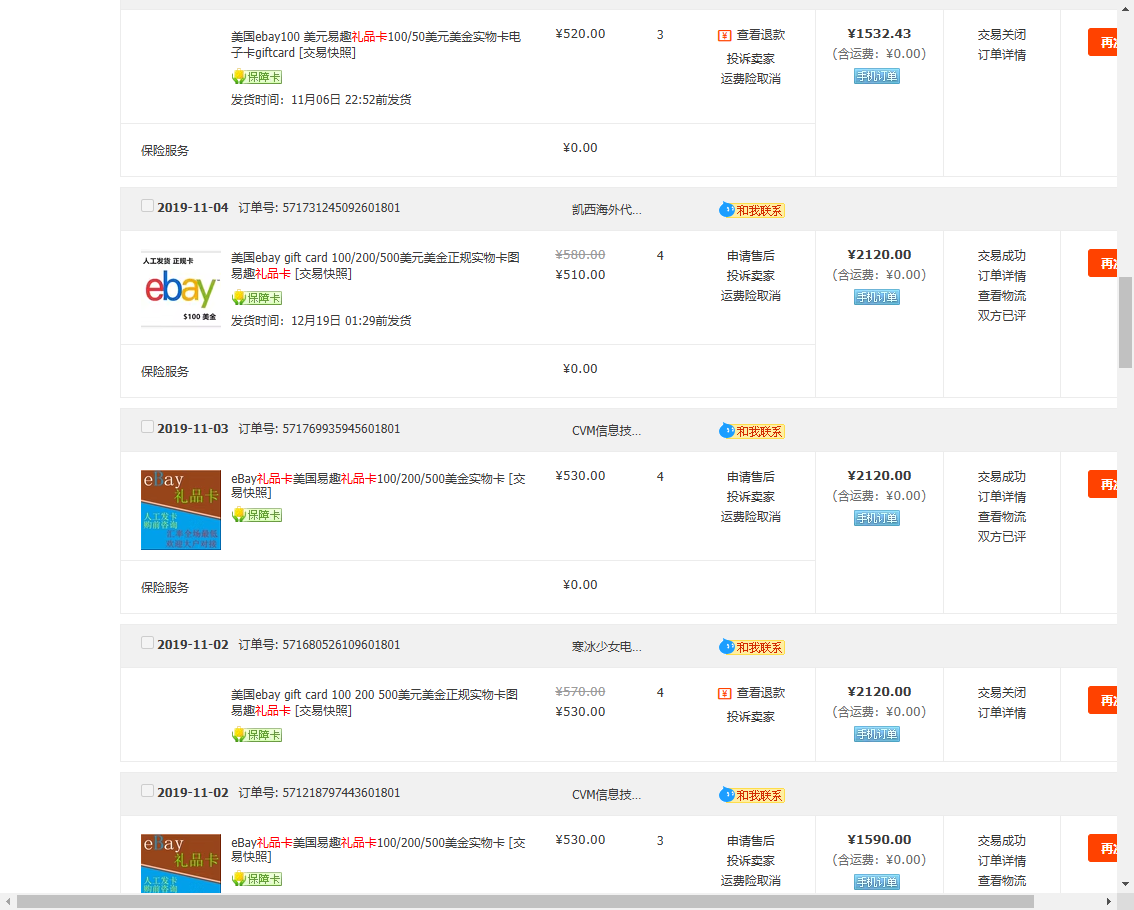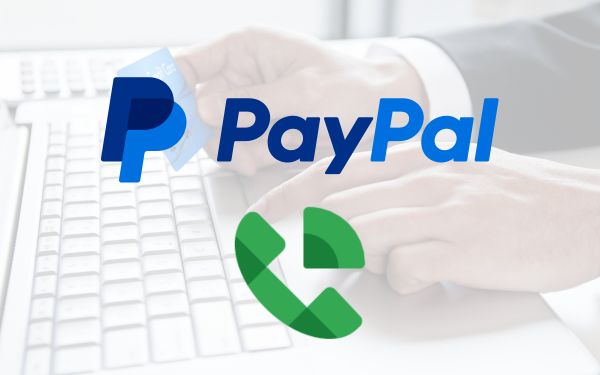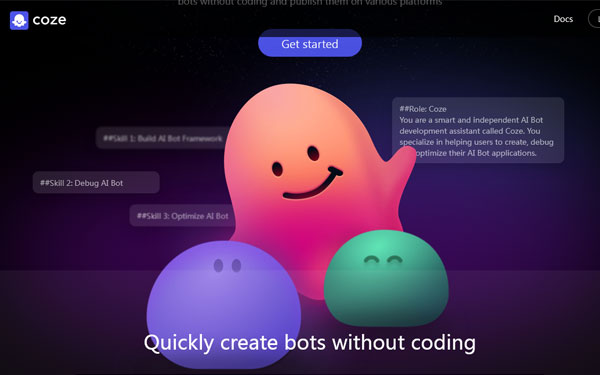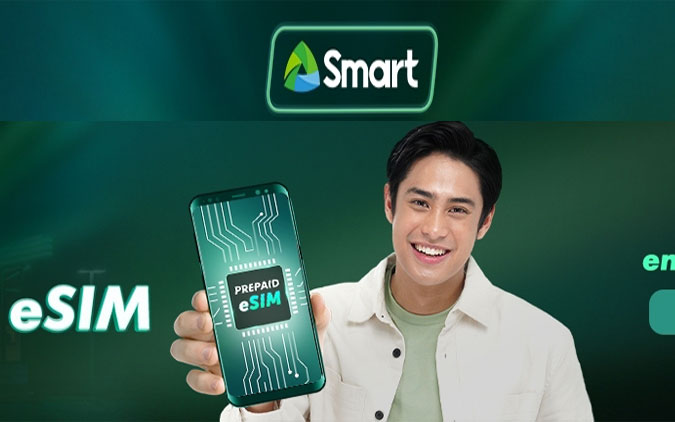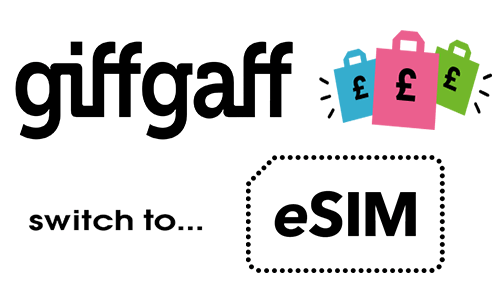小米手机的广告非常多,如果不刷欧版或者印度版的固件,广告无孔不入。这篇保姆刷机教程主要针对小米和红米系列手机,解锁手机的Bootloader,刷欧版去除广告,然后通过安装Magisk获取Root权限,授人以渔,让你们能够自己解决问题。
如果你也像我一样,对1TB带耳机孔的小米手机很感兴趣但又不想忍受广告,可自己动手刷机。如果你学不会,也可以选择在淘宝上交学费。
主要路径:
- 通过正规渠道购买手机并绑定你的号码与手机,以便后续解锁操作;
- 使用解锁工具解锁手机的Bootloader(BL锁),使得手机可以刷入第三方ROM;
- 获取需要对应的ROM线刷包,并将其安全地刷入手机中;
- 在启动后检验并安装Magisk,以获取root权限;
- 提取对应的线刷包boot文件,并将其放入Magisk中写出新的boot引导;
- 通过ADB命令将新的引导重新写入手机;
- 大功告成,现在你的手机已经可以使用第三方ROM和root权限了。
在这个过程中,你会用到以下工具和物品:
- 个人手机sim卡;
- 小米账号,并绑定下保持通电通号168小时(7天),以获取解锁权限;
- XIAOMIROM提供安装ROM包;
- Github项目下的Magisk,以获取root权限;
- MIFLASH刷机工具包;
- 质量好的数据线,以确保刷机过程中不会出现问题;
- PC一台能联网,并安装ADB工具包(SDK)以及常用fastboot命令;
- 不会手贱的人,以确保操作过程中不会发生不必要的错误。
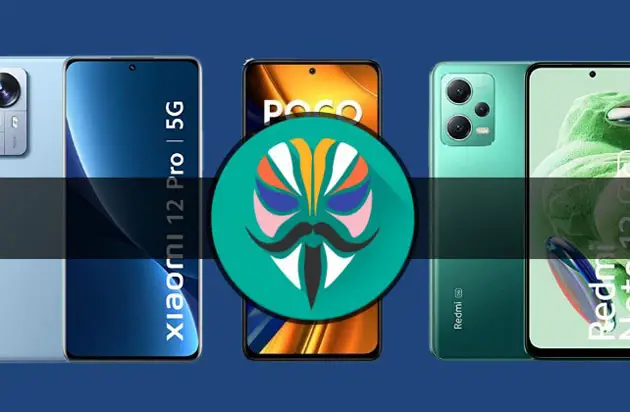
第一步:正规渠道购买手机
首先,我们需要通过正规渠道购买手机。这样可以确保手机的质量和售后服务。在购买手机之前,可以查看一下相应的评价和用户反馈,以确保自己购买的手机是可靠的。
购买途径拼多多百亿补贴或者京东自营
注意:购买手机需要花费一定的资金,这不是随便的事情。请慎重考虑自己的经济能力,不要因为一时的冲动而做出错误的决定。
下面是一些购买手机的注意事项:
不要购买来路不明的手机,以避免出现质量问题;
在购买之前,可以查看一下手机的评价和用户反馈,以了解其他用户使用该手机的体验;
购买手机的时候,最好选择一些比较知名的品牌,这样可以保证售后服务的质量;
不要相信一些过于便宜的手机,这可能是假货或者水货。
购买手机之后,我们就可以开始下一步操作了。
第二步:注册小米账号并绑定手机号码
在进行解锁之前,我们需要注册一个小米账号,并将手机号码绑定到该账号上。这样才能够进行解锁操作。
- 首先打开小米官网:https://account.xiaomi.com/
- 点击“注册”按钮,如下图所示:
- 输入手机号码,并按照提示完成注册流程。如果您已经有了小米账号,则可以直接登录。
- 注册完成之后,登录到小米账号,并将手机号码绑定到该账号上。如下图所示:
注意:在进行解锁之前,需要将该手机号码的SIM卡插入新手机中。如果您没有备用手机号码,可以在注册时使用一个临时手机号码。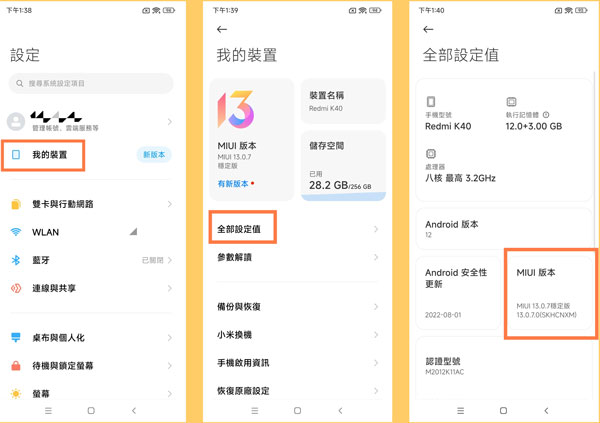
第三步:绑定手机和小米账号,开启开发者模式
在进行解锁之前,我们需要将手机和小米账号绑定,并开启开发者模式。这样才能够进行解锁操作。
- 将SIM卡插入新手机,并确保该手机号码已经绑定到小米账号上。
- 开启开发者模式。打开手机设置,找到“关于手机”选项,然后点击“MIUI版本”多次,直到出现“你已成为开发者”的提示。如下图所示:
- 打开开发者选项,找到“OEM解锁”选项并打开。如下图所示:
- 点击“同意”按钮,然后输入小米账号和密码,完成绑定操作。如下图所示:
- 需要等待168小时,即7天的时间,才能够解锁手机。在这段时间内,不能更换SIM卡或者更改小米账号。
注意:在进行解锁之前,请确保您已经备份好手机中的重要数据,因为解锁操作会清除手机中的所有数据。
小米账号和手机捆绑:
再次进入手机设置“齿轮图标”——更多设置——开发者选项——开启开发者选项——开启USB调试——设备解锁状态(此处需要登录账号,请务必登录和手机sim卡相同的账号方便计算时间)——耐心等待168小时(保持电话sim卡和账号登录且必须开启状态)
解除手机BootLoader(BL锁)
为了解除手机的Bootloader(BL锁),您可以按照以下步骤进行操作:
确保您已记住自己的小米账号密码,并在小米官网下载解锁工具:https://www.miui.com/unlock/download.html。
安装解锁工具并打开它,然后使用您的小米账号密码登录。
将您的手机关机,然后同时按住音量减键和电源键,直到出现Mi标志。
在手机进入Fastboot模式后,将其连接到您的计算机上。
在解锁工具上点击“解锁”按钮,等待一段时间直到解锁完成。
请注意,解锁过程会清除您手机中的所有数据,因此请确保在操作前备份您的数据。此外,解锁可能会使您的手机失去保修资格,因此请仔细考虑您的决定。
进入fastboot模式
为了解除手机的Bootloader(BL锁),您可以按照以下步骤进行操作:
将您的手机关机,然后按住音量减键和电源键同时进入Fastboot模式。
使用一个好的数据线将您的手机连接到计算机上。
按照PC解锁工具的提示进行解锁。请注意,解锁Bootloader会清除您手机中的所有数据,因此请在操作前备份您的数据。
解锁成功后,重新启动您的手机。在开机画面上会出现开锁的图标闪过,这意味着您的手机已成功解锁BootLoader。
请注意,解锁Bootloader会清除所有手机的东西,因此务必做好备份,或者干脆新机之前不要随意进行解锁。
为了获取需要对应的ROM线刷包并刷机,请访问https://xiaomirom.com/。请注意,ROM包分为两种类型:线刷包和卡刷包。建议您使用线刷包进行刷机,以获得更高的效率和更好的刷机体验。
刷机之前,请确保您已备份了所有重要数据,并评估刷机的风险和潜在的损失。在执行任何操作之前,请确认您的设备型号和固件版本,并确保选择正确的ROM线刷包以匹配您的设备。
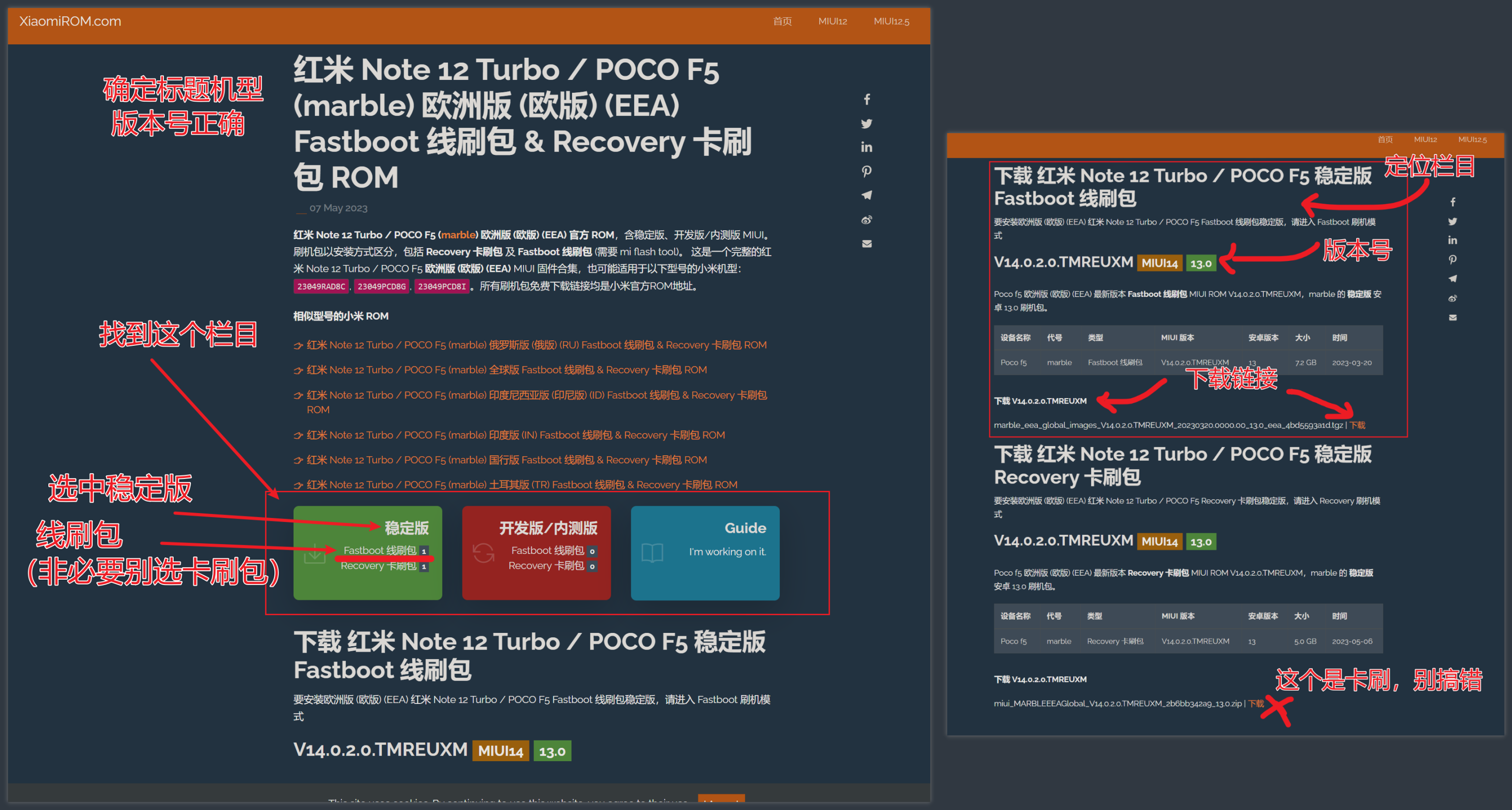
为了确保刷机过程的顺利进行,请按照以下步骤进行操作:
- 在下载ROM线刷包后,请将其与ROM网站提供的名称和编号进行核对,以确保您已下载正确的ROM线刷包。
- 解压缩ROM线刷包,并继续解压缩其中的.tar文件,直到您获得了一个完整的文件夹。在解压缩的过程中,请确保您不会误删除或更改文件夹中的任何信息。
- 在刷机之前,请确认您已备份了所有重要数据,并评估刷机的风险和潜在的损失。在执行任何操作之前,请确保您已完全了解刷机的流程和风险,并确保您的设备型号和固件版本与ROM线刷包匹配。
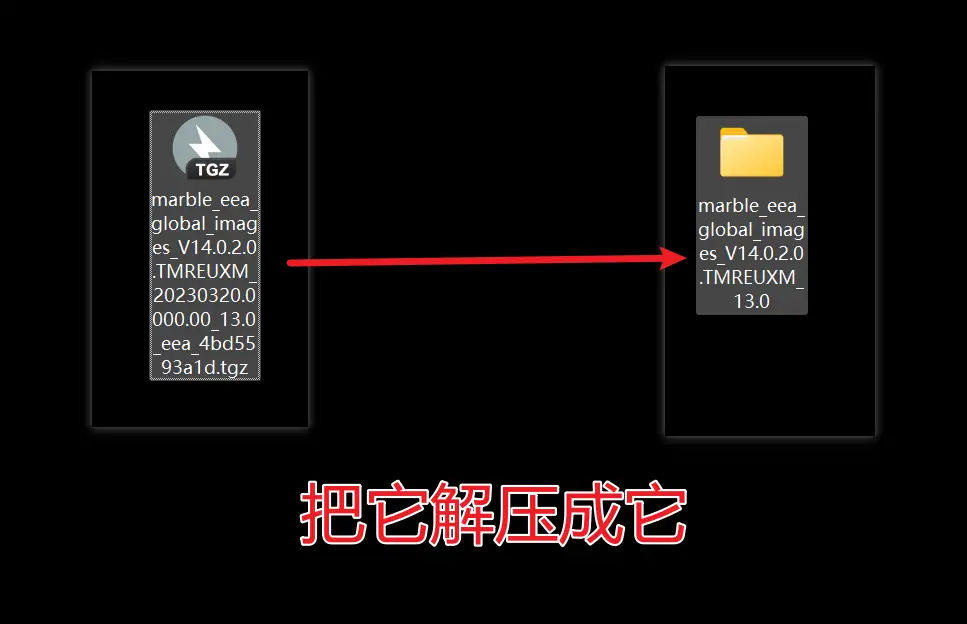
然后使用官方miflash版的刷机工具即可在xiaomirom有提供,比如2020.3.14这个。
https://xiaomirom.com/download-xiaomi-flash-tool-miflash/
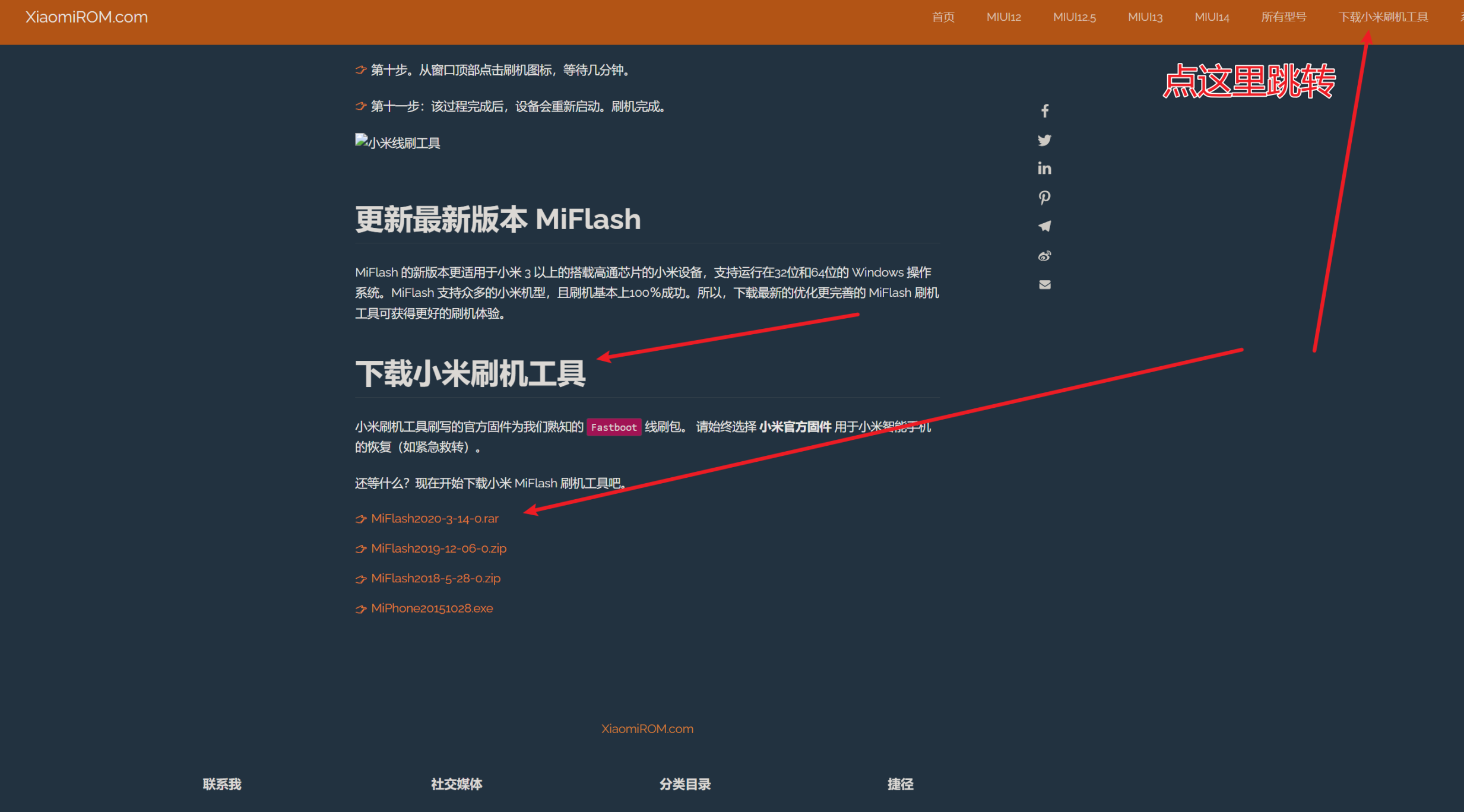
在使用MiFlash刷机工具时,请选择您要刷入的ROM线刷包所在的文件夹。
在刷机之前,请确保您已备份了所有重要数据,并评估刷机的风险和潜在的损失。在执行任何操作之前,请确保您已完全了解刷机的流程和风险,并确保您的设备型号和固件版本与ROM线刷包匹配。
在选择文件夹后,请务必将“操作”选项设置为“全部删除”以确保将ROM线刷包完全刷入您的设备中。
在刷机完成后,您可以选择重新锁定Bootloader以增强设备的安全性。但请注意,如果您选择重新锁定Bootloader,请修改“操作”选项为“Lock”而非默认的“Auto”选项。否则,您的设备将重新解锁Bootloader,需要等待168小时后才能再次解锁。
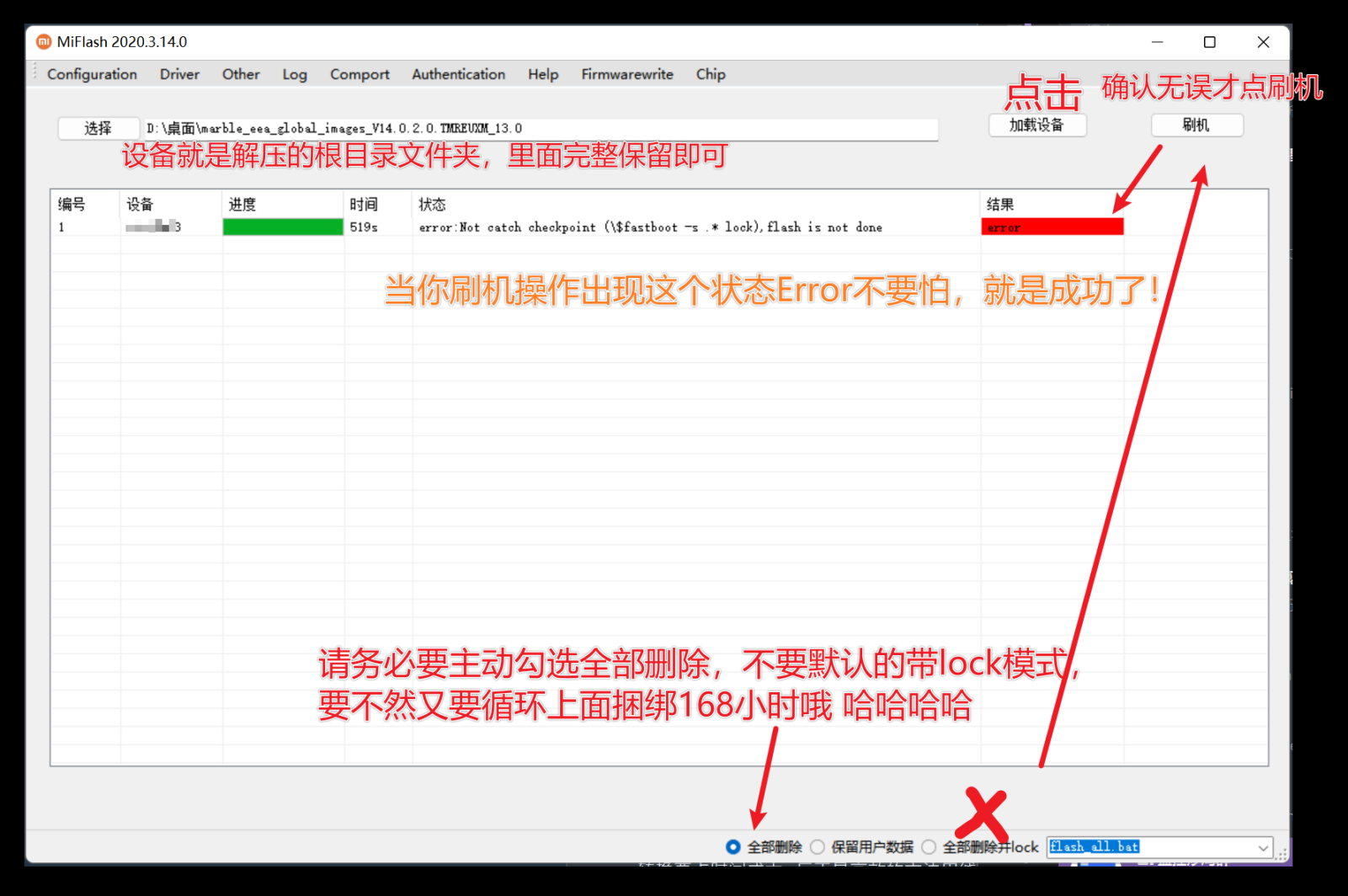
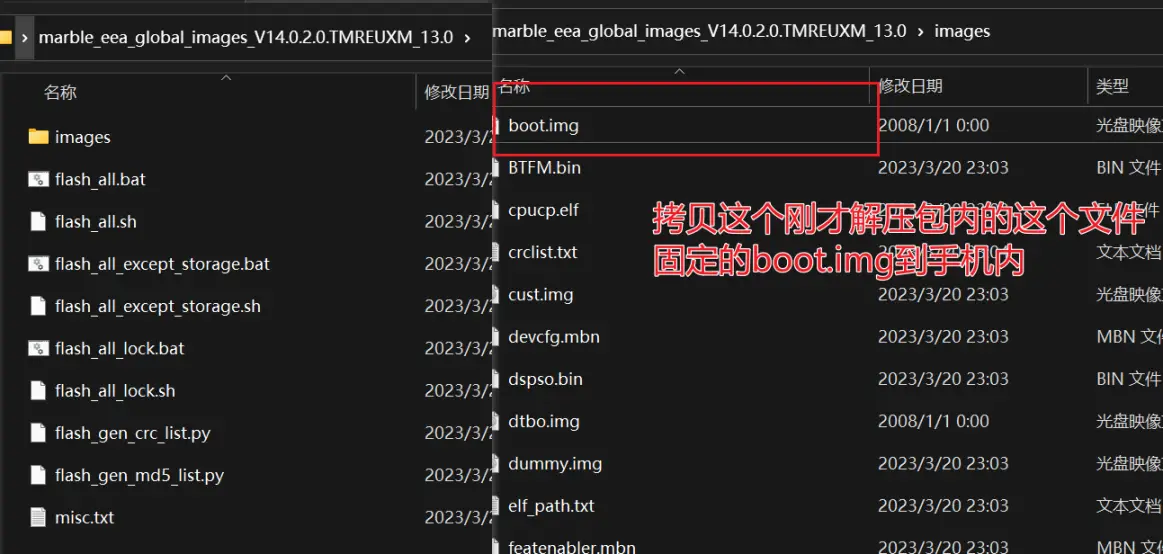
下载并安装Magisk Manager应用程序。
打开Magisk Manager应用程序,并点击“安装”按钮。
在“安装”页面中,选择“选择并修补文件”。
在“选择和修补文件”页面中,选择您刚才拷贝到手机中的“boot.img”文件。
点击“下一步”,Magisk Manager将开始修补“boot.img”文件。
修补完成后,Magisk Manager将提示您下载修补后的“boot.img”文件。
下载完成后,修补后的“boot.img”文件会保存在您的下载目录中。
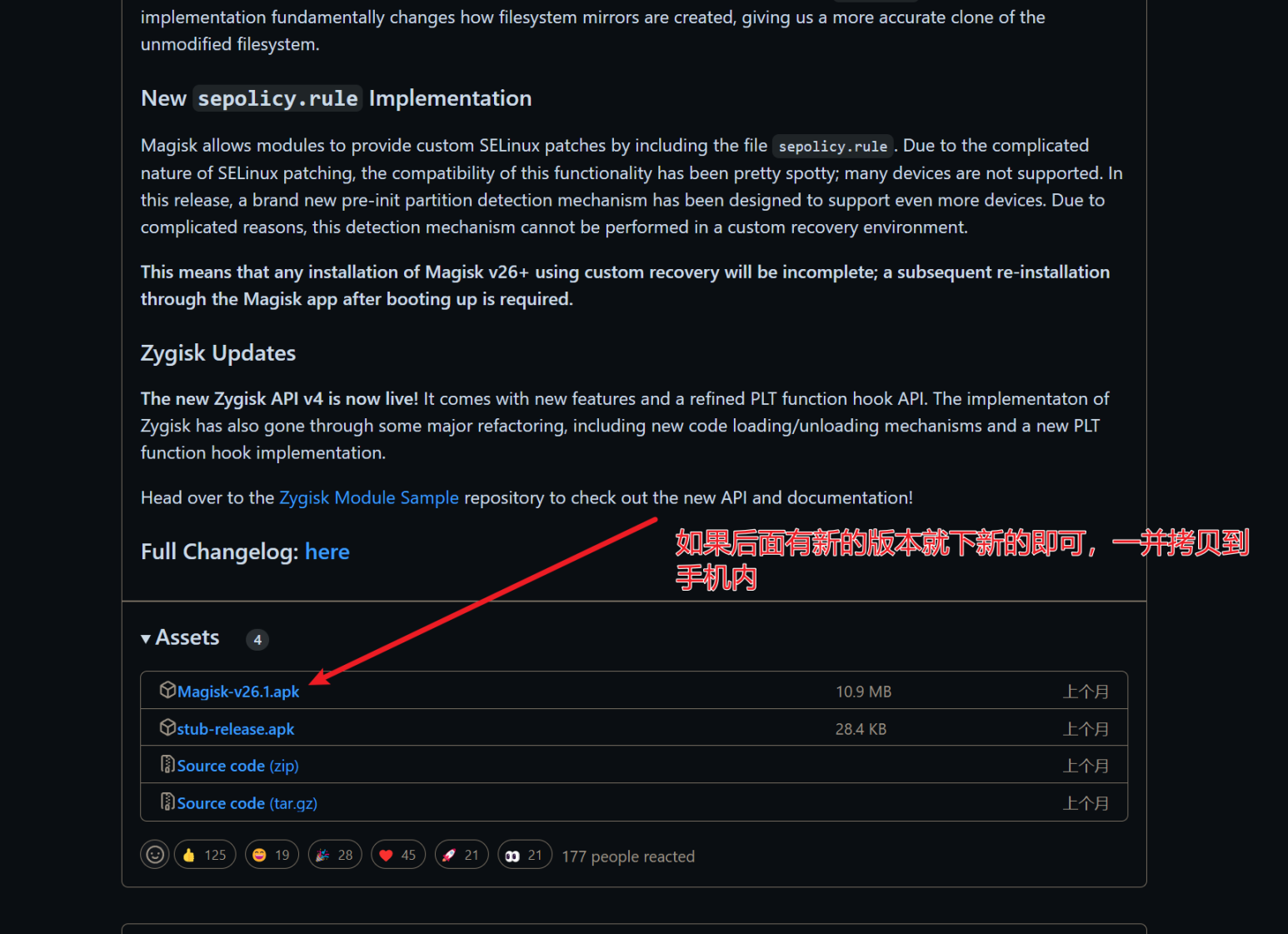
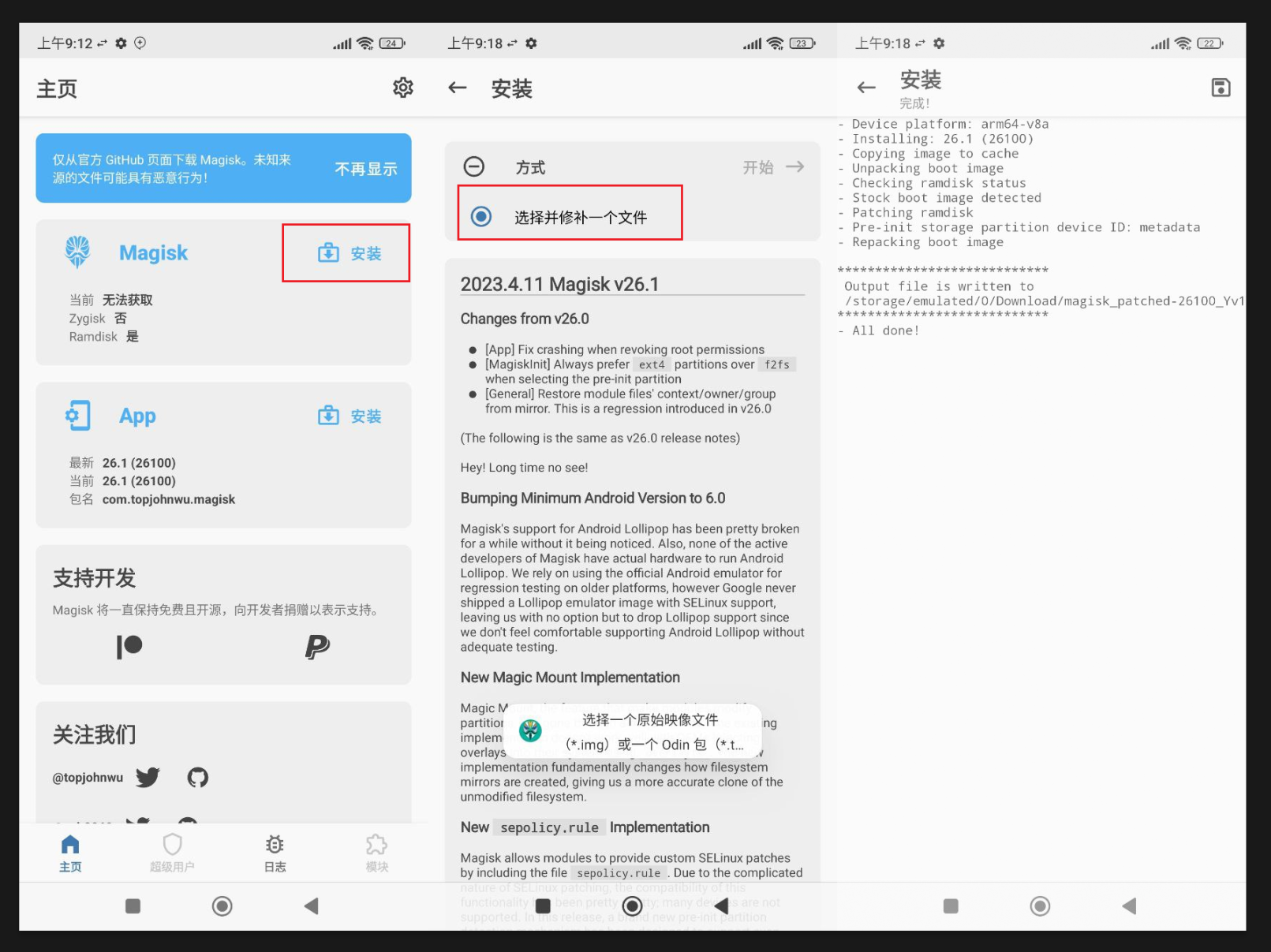
为了刷入包含Magisk的boot文件,请按照以下步骤操作:
将下载的“magisk_patched-机器码—机器码.img”文件拷贝回您的PC端。您可以将其放在C盘根目录或其他位置。您可以使用U盘或其他文件传输方式进行拷贝。
将您的手机关机,并按住音量减键和电源键同时进入Fastboot模式。
使用一个好的数据线将您的手机连接到计算机上,并打开官方的ADB工具。
在ADB工具中,打开一个命令提示符窗口。
在命令提示符窗口中,输入以下命令,并按回车键确认:
fastboot devices
(显示当前连接设备)
提示有插入机械码 fastboot字样就已经连接成功了。如果没显示说明少了驱动请安装https://cz-jam.lanzouj.com/iZICY02v2k8j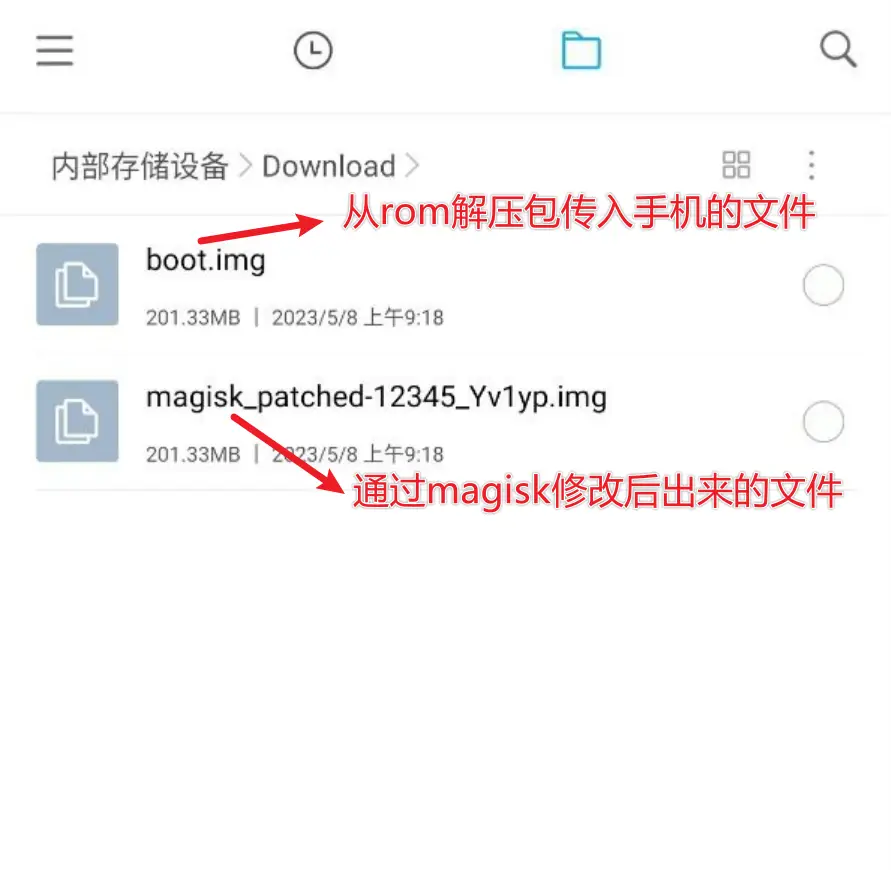
然后再输入
fastboot flash boot D:\magisk_patched-12345_Yv1yP.img
请注意,此处的“D:\magisk_patched-12345_Yv1yP.img”应替换为您实际保存Magisk修补后的boot文件的位置和文件名。
等待刷入过程完成后,您可以使用以下命令重启您的设备:
fastboot reboot
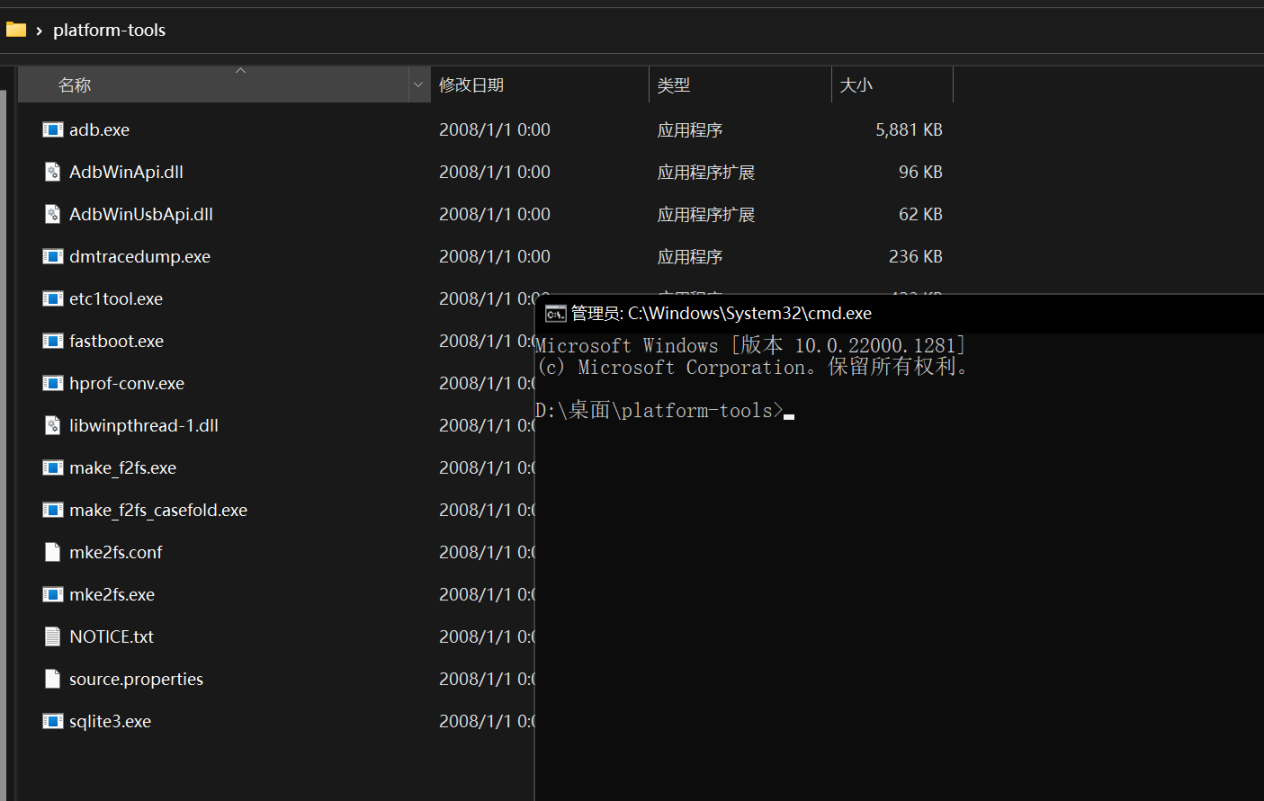
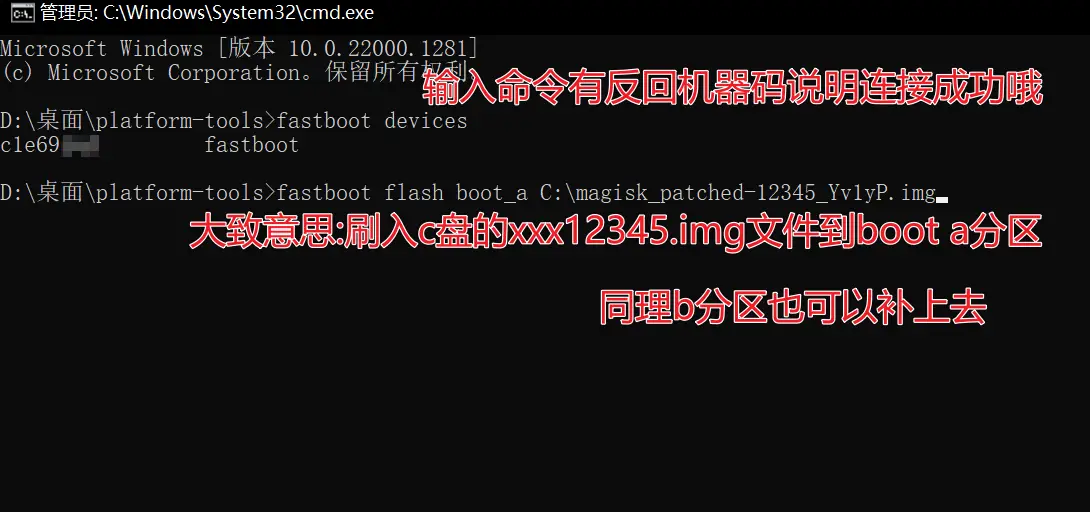
如果您的手机支持AB分区并且您想一次性刷入Magisk到两个分区中,您可以按照以下步骤操作:
将下载的“magisk_patched-机器码—机器码.img”文件拷贝回您的PC端。您可以将其放在C盘根目录或其他位置。您可以使用U盘或其他文件传输方式进行拷贝。
使用以下命令刷入Magisk到A分区中:
fastboot flash boot_a C:\magisk_patched-12345_Yv1yP.img
请注意,此处的“C:\magisk_patched-12345_Yv1yP.img”应替换为您实际保存Magisk修补后的boot文件的位置和文件名。
使用以下命令刷入Magisk到B分区中:
fastboot flash boot_b C:\magisk_patched-12345_Yv1yP.img
请注意,此处的“C:\magisk_patched-12345_Yv1yP.img”应替换为您实际保存Magisk修补后的boot文件的位置和文件名。
在刷入完成后,您可以使用以下命令重启您的设备:
fastboot reboot
手机重启后,打开Magisk Manager应用程序,您应该能够看到“超级用户”选项已经可用,您现在可以手动给程序ROOT权限了。
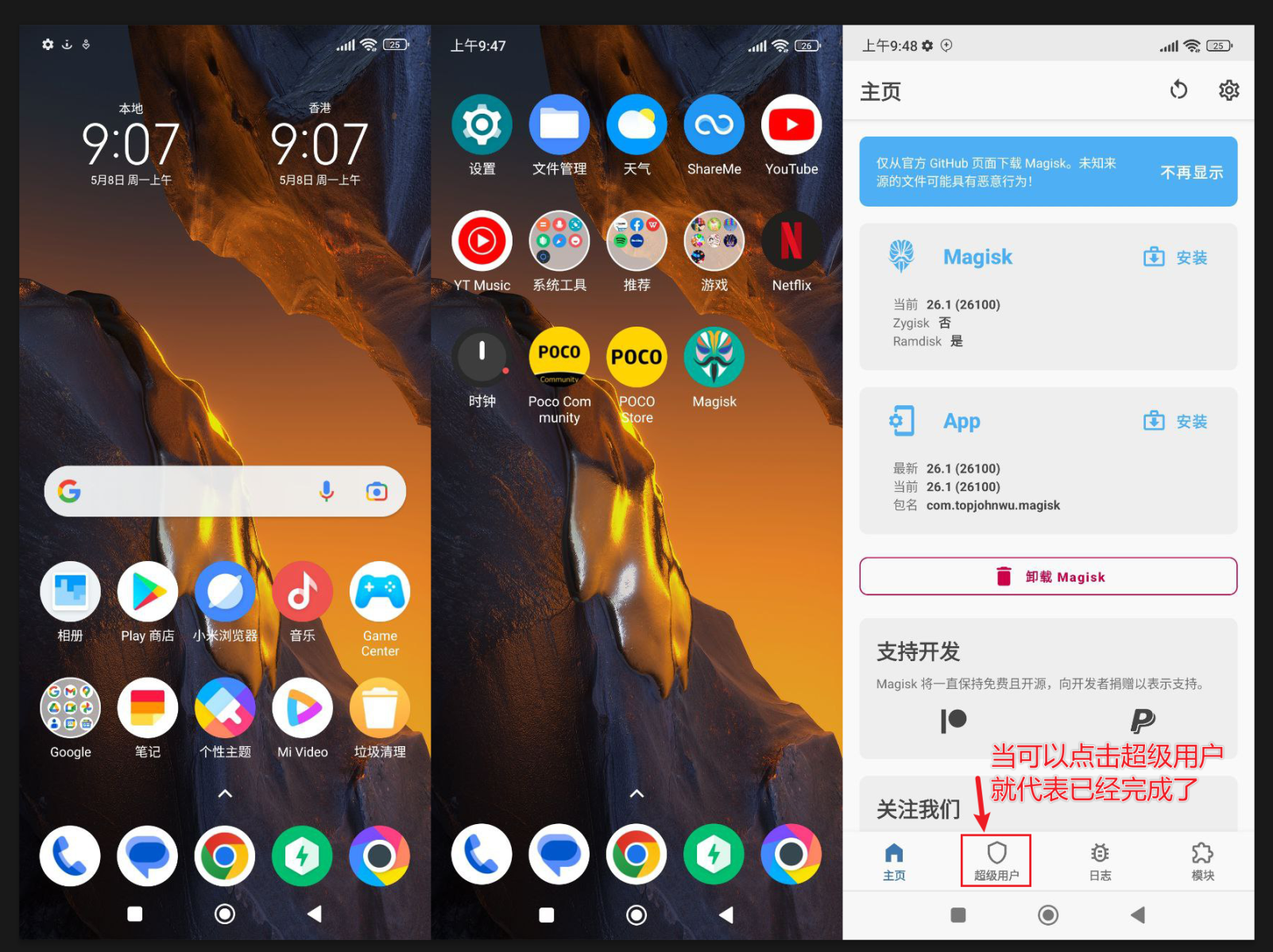
Q&A的回答
1. 解锁BL锁后可以锁上吗?
是的,您可以选择重新锁定Bootloader以增强设备的安全性。但是请注意,如果您选择重新锁定Bootloader,请修改“操作”选项为“Lock”而非默认的“Auto”选项。否则,您的设备将重新解锁Bootloader,需要等待168小时后才能再次解锁。
2. ROOT手机会影响安全吗?
根据不同的使用情况和操作,ROOT手机可能会对设备的安全性造成影响。因此,在进行ROOT前,请确保您已完全了解其风险和潜在的损失,并谨慎操作。
3. 如果自动或者被动系统更新的话,是否需要重新刷Magisk?
是的,所有OTA都需要重新刷入Magisk。您需要执行之前的操作一遍,因此建议保留之前刷出的“magisk_patched-机器码—机器码.img”文件,方便后续对该设备和固件型号进行Magisk解锁。
4. 为什么不弄TWRP?
TWRP存在定制化,不同版本的固件TWRP内置的boot文件可能不同,因此不能混用。同时,还没有适配的TWRP固件,因此我们建议使用Magisk进行ROOT。
5. AB分区单独刷入一个备份可以用吗?
当然可以,但是如果您非刷入Magisk的分区就没有ROOT权限可用。建议同时刷入两个分区以避免系统更新的混乱。
6. 变砖了怎么办?
如果您的设备出现问题,可以通过某宝花钱处理或联系厂家售后进行处理。
7. 刷机有什么好处?
刷机可以打开魔法大门,减少国内MIUI广告生态污染,并方便使用谷歌全家桶系列。
8. 刷机适合什么人群?
刷机适合那些富有技术爱好的人群,或者那些对MIUI广告生态污染感到不满的人群。对于老年人群,如果他们不熟悉技术,则建议选择原生系统或苹果设备。
9. 刷机后需要做什么?
建议在刷机后备份您的数据,并进行还原测试,以便需要时可以恢复数据。